Las computadoras le ofrecen muchas opciones para personalizar su experiencia. Estas incluyen cambiar temas, reorganizar menús, elegir una fuente, etc. Aunque estas opciones dependen del sistema operativo que estés usando, la mayoría de ellas también te permiten seleccionar el modo de visualización que más te guste. Al presionar uno o dos botones en su teclado, puede pasar a pantalla completa y obtener más visibilidad.

Si desea saber cómo usar un atajo y pasar a pantalla completa, ha venido al lugar correcto. Este artículo cubrirá los métodos abreviados de teclado de pantalla completa para cuatro sistemas operativos diferentes y explicará el motivo por el cual es posible que no funcionen.
Atajo de teclado de pantalla completa Windows 10
Hay dos combinaciones de teclado para pasar a pantalla completa en Windows 10. La que usarás depende de la aplicación o el programa que estés ejecutando.
Para la mayoría de las aplicaciones y juegos, puede usar el estándar Alt+Intro combinación. Simplemente mantenga presionados los dos botones simultáneamente, y su aplicación/juego pasará automáticamente a pantalla completa. Si desea salir del modo de pantalla completa, use la misma combinación.
Cambiar al modo de pantalla completa en los navegadores es un poco diferente. En este caso, el atajo de teclado es F11 o Fn+F11, dependiendo de tu computadora. El modo de pantalla completa ocultará la barra de direcciones y todo lo que esté encima, para que puedas concentrarte en tu contenido. Use el mismo atajo para salir del modo de pantalla completa.
Si probó ambos accesos directos y aún no puede acceder al modo de pantalla completa, tendrá que intentarlo de otra manera. Algunas aplicaciones y juegos no admiten estos accesos directos, por lo que deberá acceder a la configuración de su pantalla. El modo de pantalla completa a menudo se denomina 'modo de visualización' o 'modo de pantalla'.
cómo hacer el modo oscuro de youtube
Finalmente, tenga en cuenta que algunas aplicaciones y programas no se pueden ver en modo de pantalla completa. En tales casos, no hay nada que puedas hacer para cambiar eso.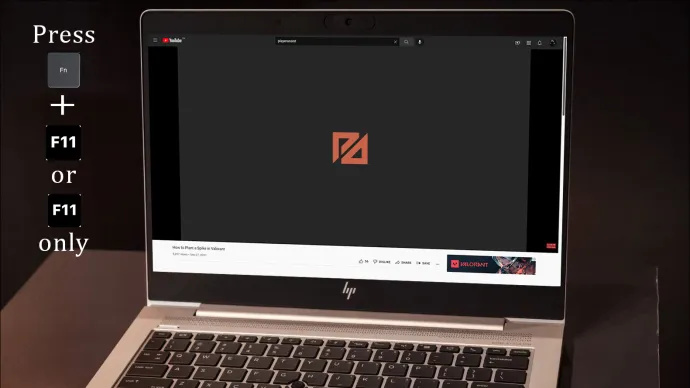
Atajo de teclado de pantalla completa Mac
Si desea bloquear las distracciones y concentrarse en un contenido en particular, puede ser una buena idea usar el modo de pantalla completa en su Mac. Si está buscando una manera rápida y fácil de hacerlo, puede usar el Cmd+Ctrl+F atajo de teclado. Tenga en cuenta que debe estar dentro del programa o la aplicación para que este acceso directo funcione. Puede usar el mismo atajo para salir del modo de pantalla completa.
Si el atajo de teclado no funciona, puede intentar presionar el círculo verde en la esquina superior izquierda de la aplicación o programa. También puede acceder a la opción 'Ver' en el menú de la aplicación y seleccionar 'Entrar en pantalla completa'.
Es importante recordar que algunas aplicaciones no tienen un modo de pantalla completa. Este puede ser el caso si no puede ver el círculo verde en la esquina y la opción de pantalla completa está atenuada.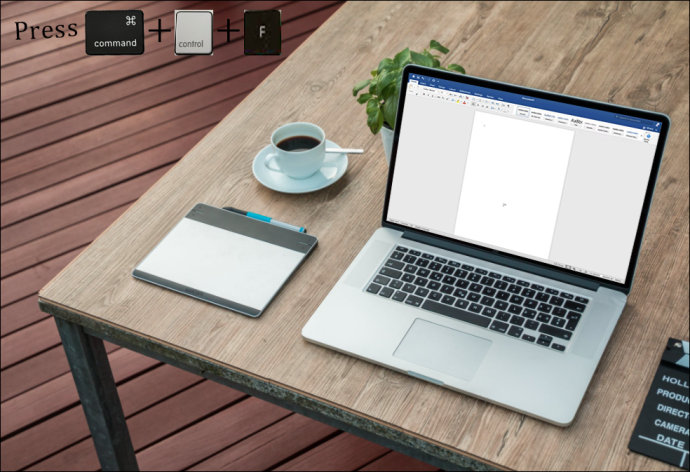
Atajo de teclado de pantalla completa Chromebook
Los Chromebook vienen con varios accesos directos que puede usar para realizar tareas mucho más rápido. Pasar a pantalla completa en Chromebooks no podría ser más simple porque solo necesita usar un botón. Es el quinto botón desde la izquierda en la fila superior del teclado, con una pantalla pequeña y dos flechas.
cómo cancelar una oferta en eBay como comprador
Antes de presionar el botón, asegúrese de estar dentro del programa o aplicación que desea ver en pantalla completa. Utilice el mismo botón cuando desee salir del modo de pantalla completa.
Tenga en cuenta que este botón no funcionará para todas las aplicaciones, programas o juegos en su Chromebook. Esto se debe a que algunos de ellos pueden no tener el modo de pantalla completa. Sin embargo, puede ser difícil distinguir si la tecla no funciona o si la aplicación no puede pasar a pantalla completa. En tales casos, recomendamos abrir un navegador y usar el botón de pantalla completa. Si funciona, eso significa que la aplicación que intentabas ver en pantalla completa no tiene esta opción.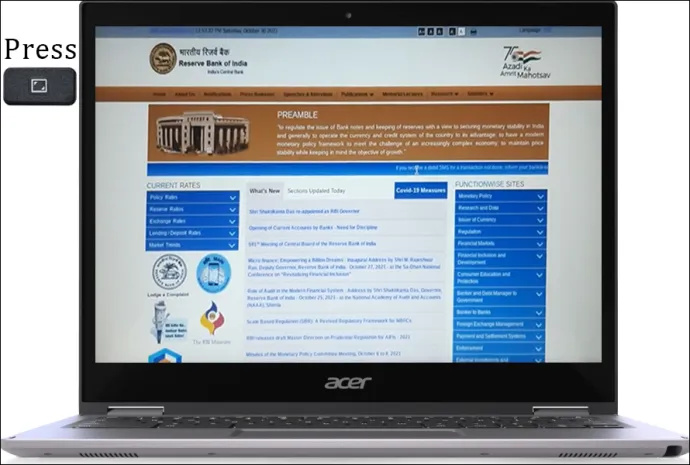
cómo desbloquear el iphone 6 para cualquier operador de forma gratuita
Atajo de teclado de pantalla completa Linux
Los usuarios de Linux pueden crear rápidamente una aplicación, un programa o un juego en pantalla completa presionando F11 . Siempre que desee salir del modo de pantalla completa, simplemente presione el mismo botón nuevamente.
A veces, puede notar que presionó el botón F11 pero no sucedió nada. El primer pensamiento que te viene a la mente es probablemente que el botón ha dejado de funcionar. Sin embargo, este no suele ser el caso. Es decir, no todas las aplicaciones y programas tienen el modo de pantalla completa, y si te encuentras con uno, no hay nada que puedas hacer para que esté en pantalla completa.
Puede verificar rápidamente si el problema radica en el botón o en la aplicación. Inicie un programa para el que esté seguro de que tiene un modo de pantalla completa y presione F11. Si funciona, ha confirmado que la aplicación no puede pasar a pantalla completa.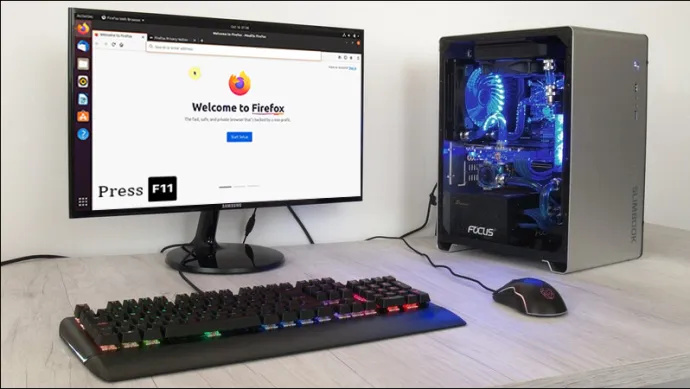
Disfruta de la pantalla completa
Si tiene muchas cosas que hacer, mantenerse enfocado puede ser un gran desafío. Múltiples pestañas, programas, aplicaciones y notificaciones pueden distraerlo de sus tareas y disminuir la productividad. Afortunadamente, puede recuperar su enfoque usando el modo de pantalla completa en su computadora. Con un simple atajo de teclado, puedes eliminar las distracciones y concentrarte en lo que sea que estés haciendo.
¿Usas a menudo el modo de pantalla completa en tu computadora? ¿Alguna vez has tenido problemas con eso? Cuéntanos en la sección de comentarios a continuación.









